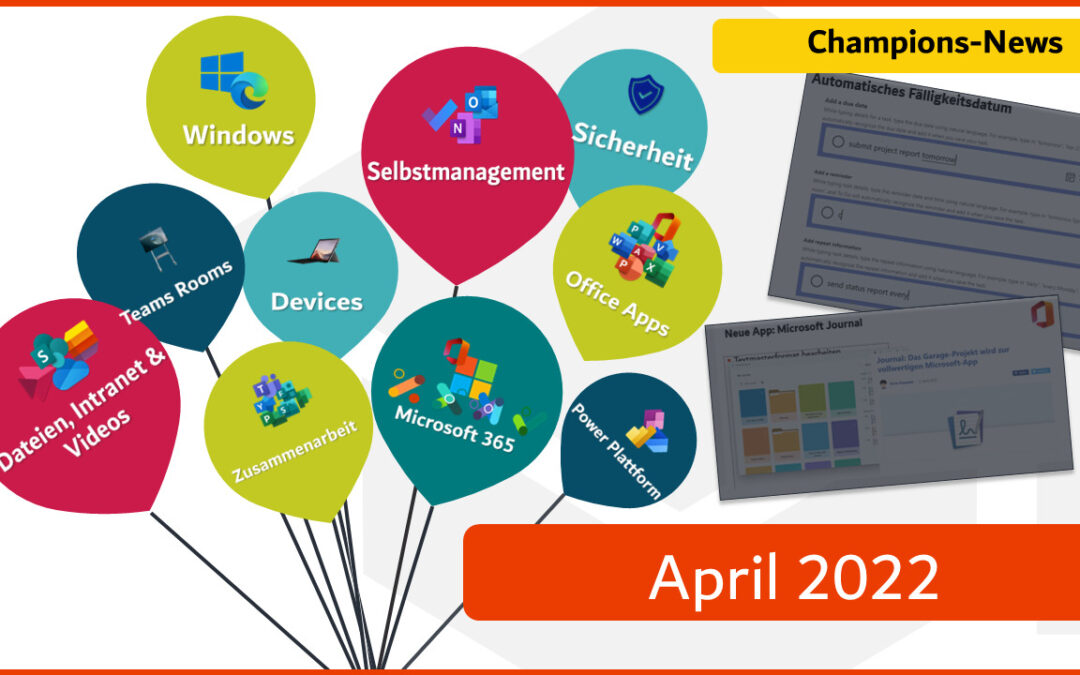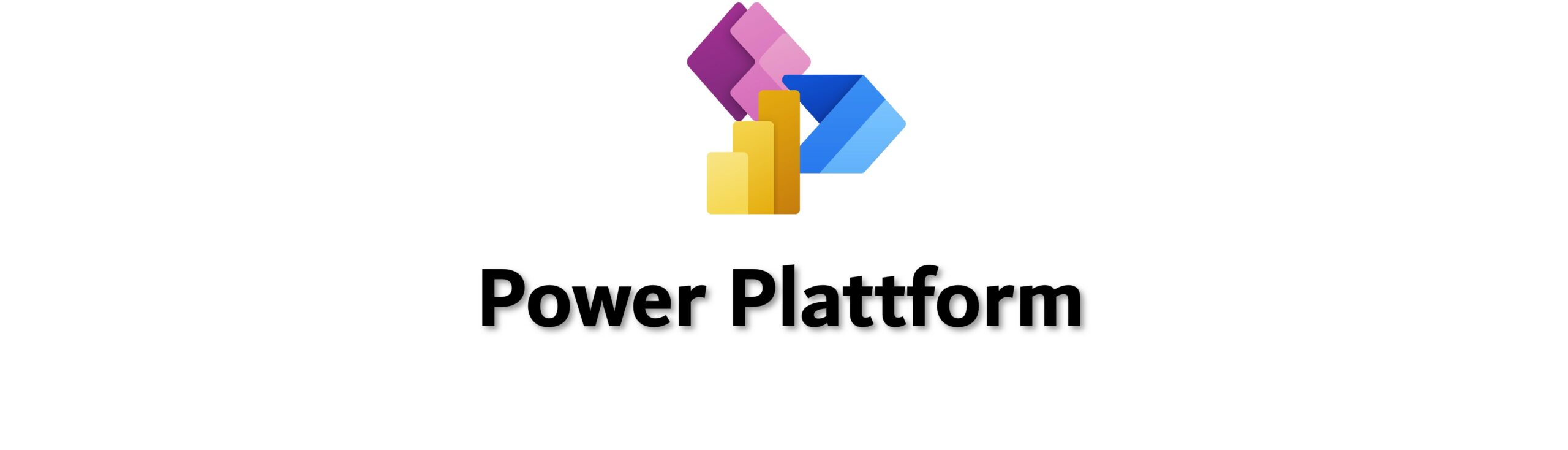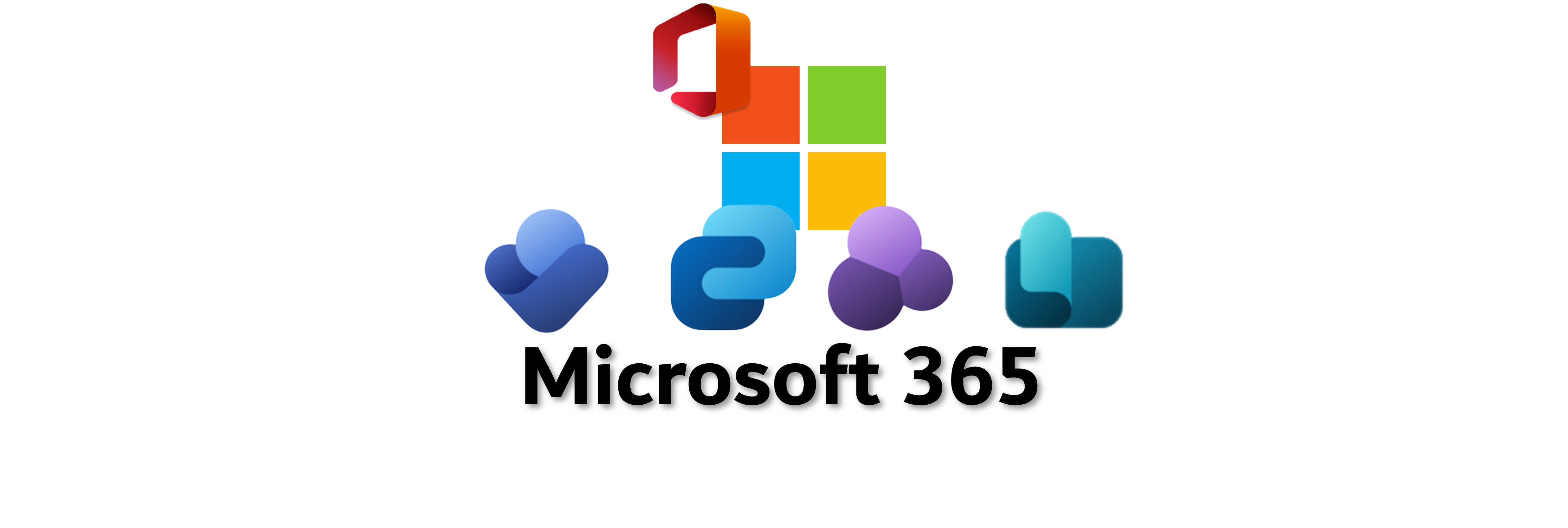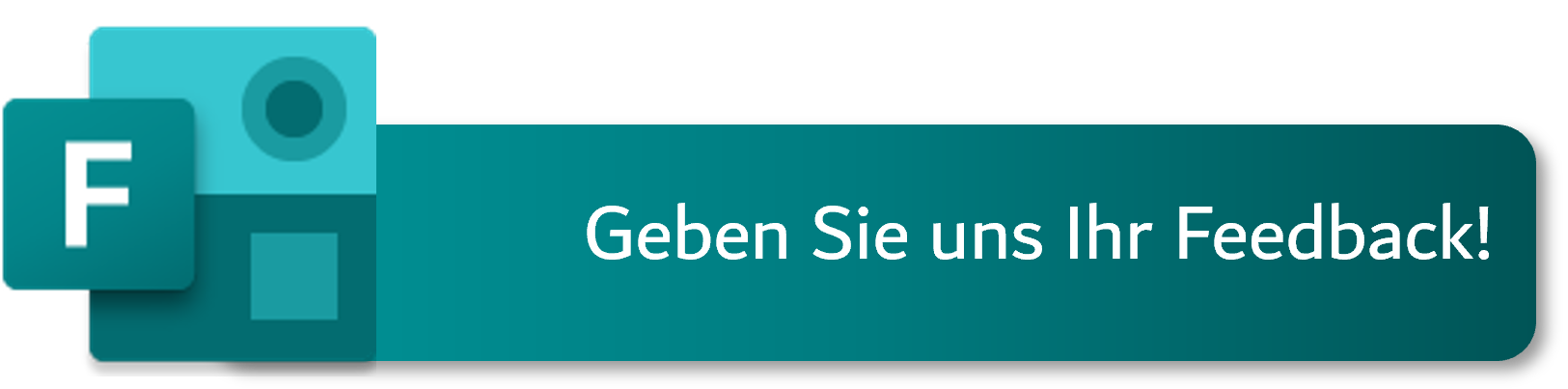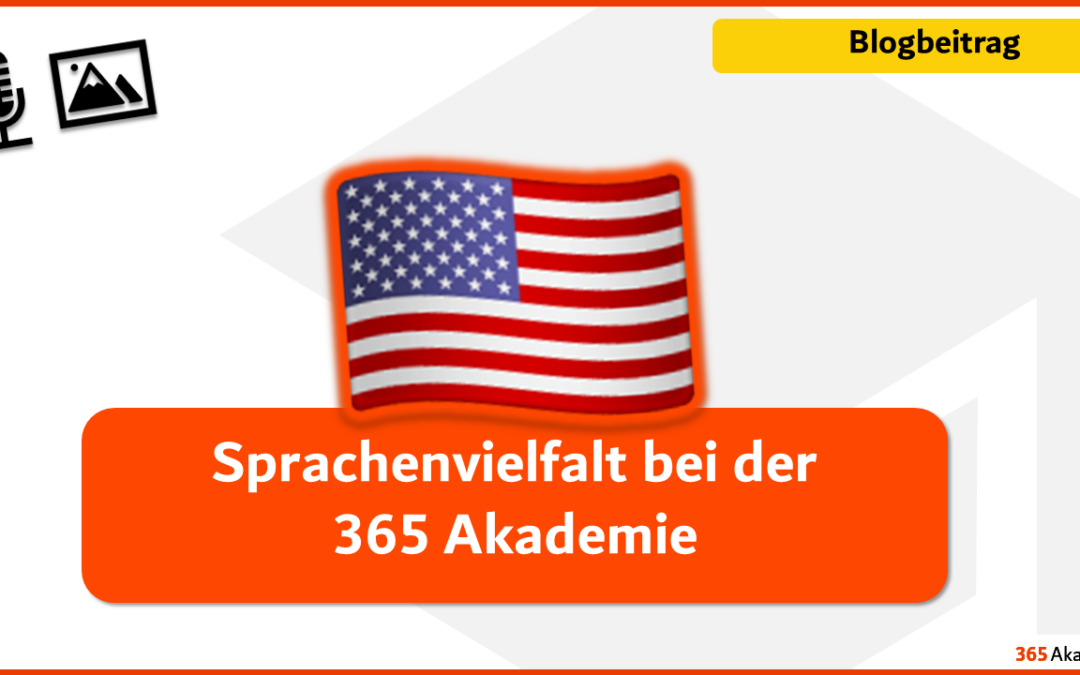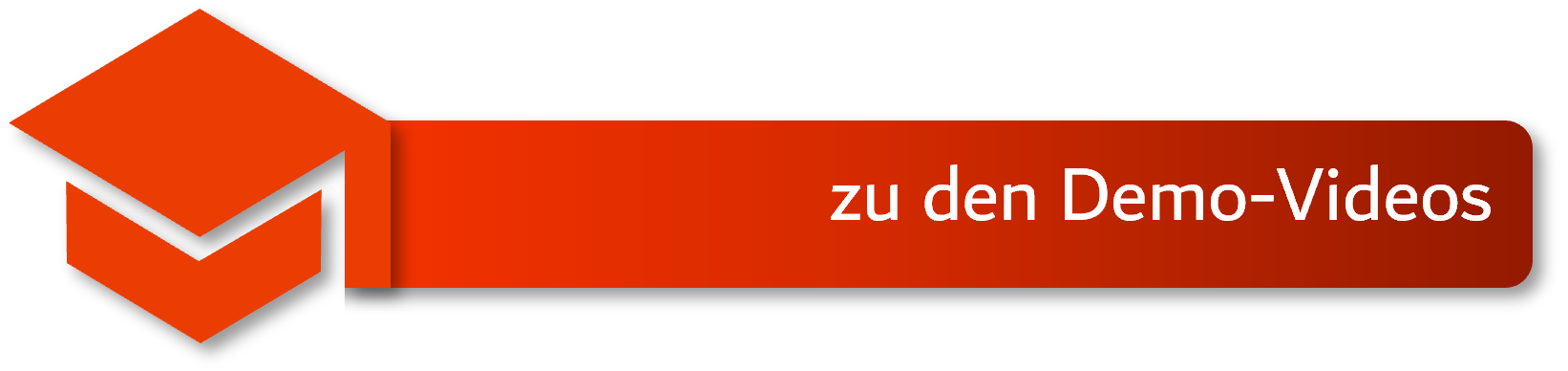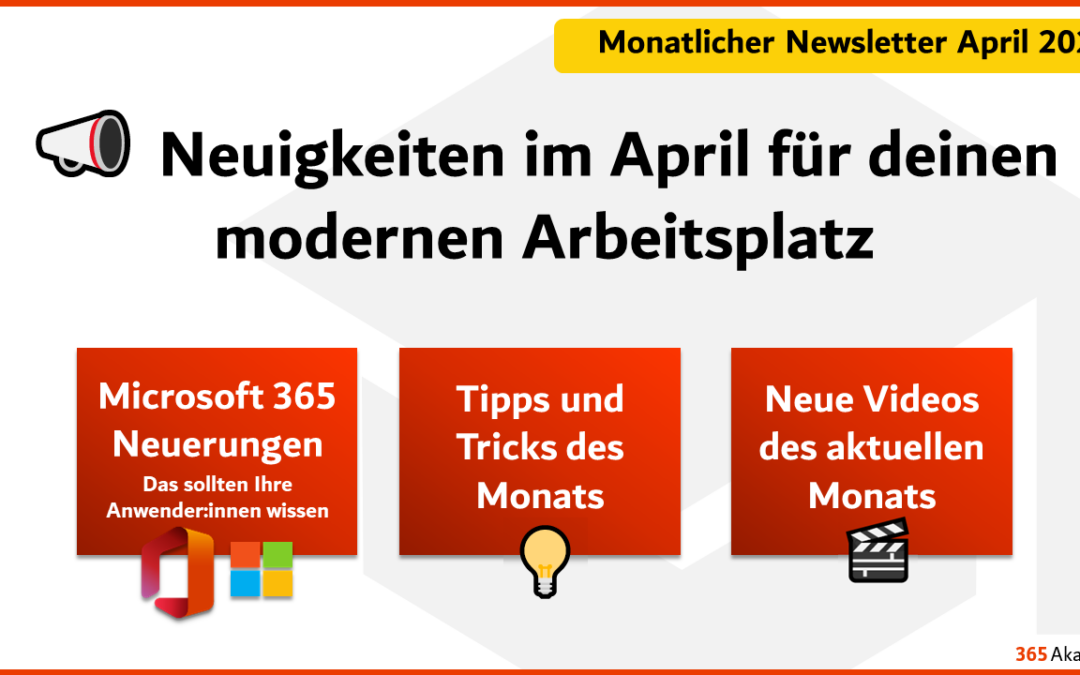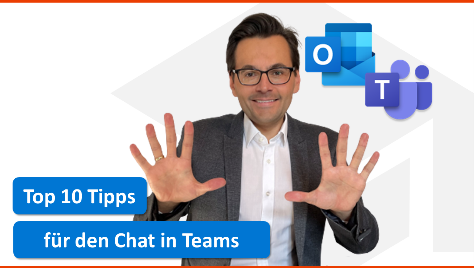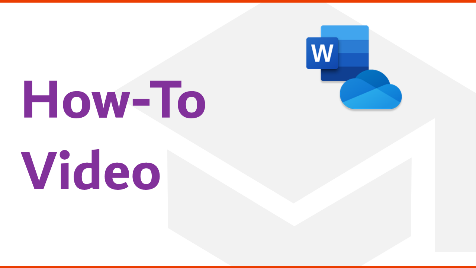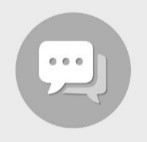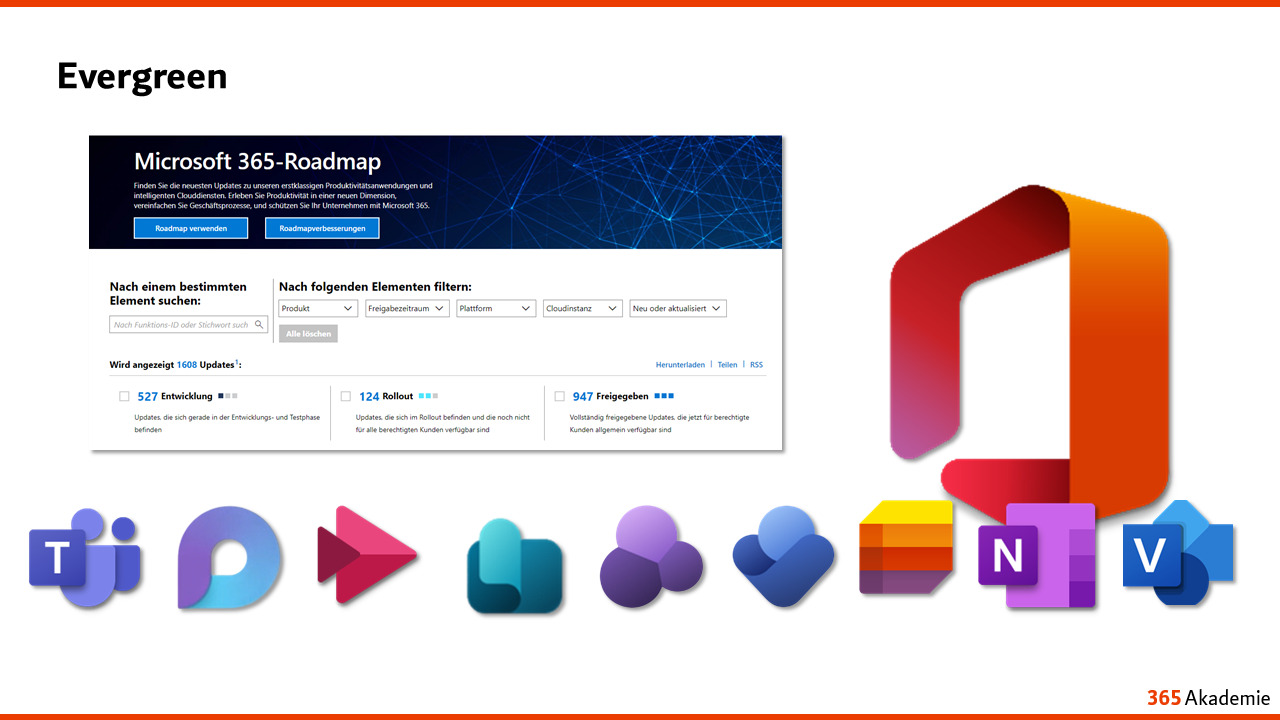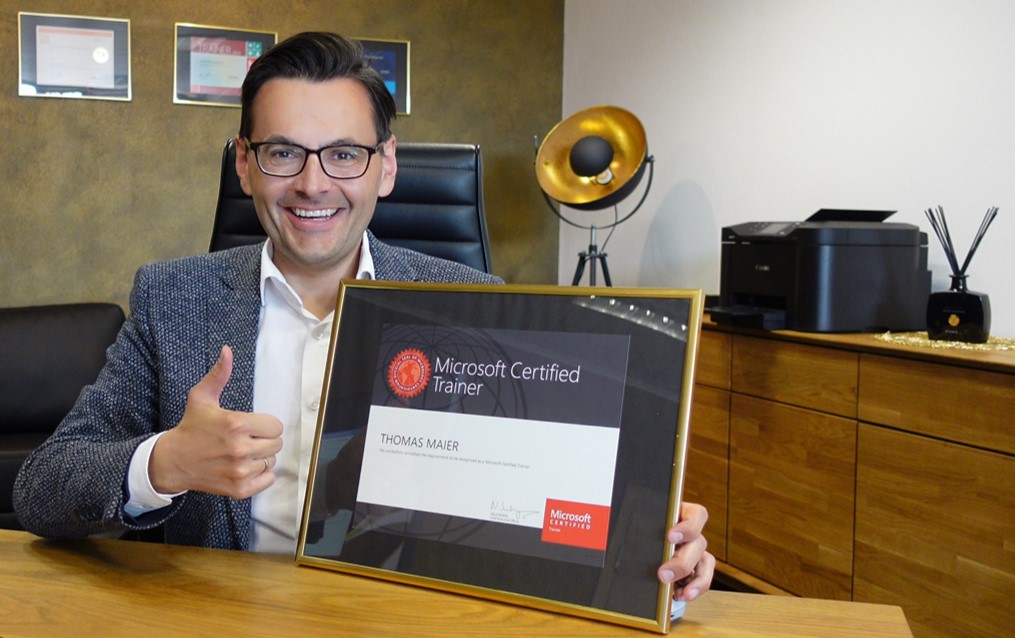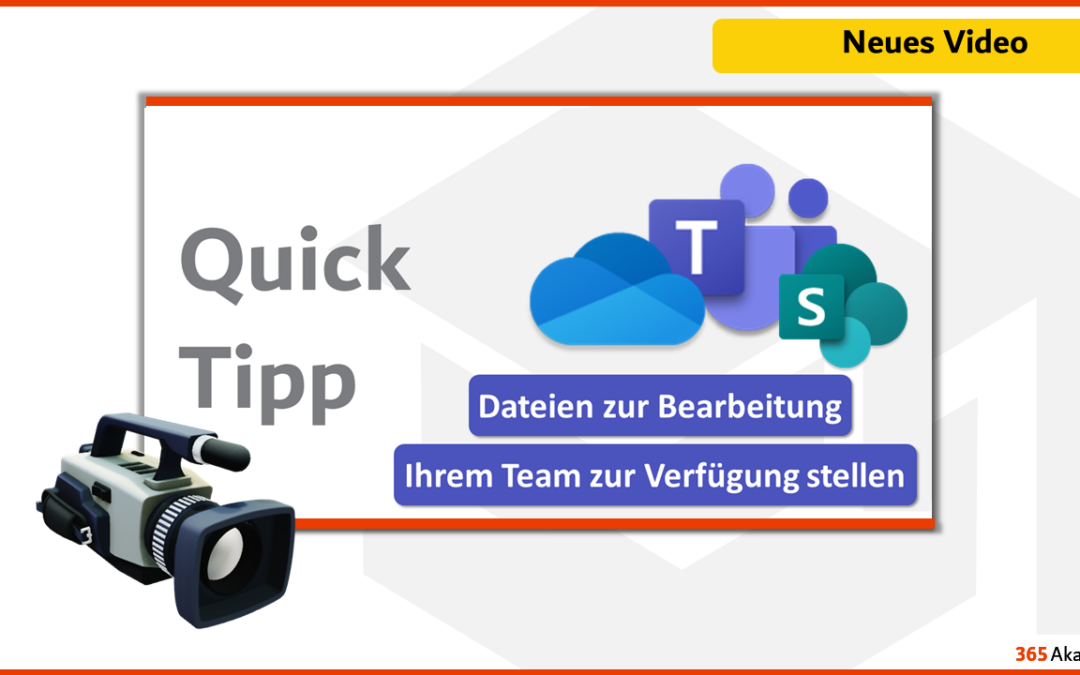
Persönliche Dateien von OneDrive der Teamarbeit in SharePoint oder Teams übergeben
Kennen Sie schon unser neues Quick-Tipp Video rund um die interne Zusammenarbeit und Daten/Dateien verwalten mit den Microsoft Anwendungen SharePoint, OneDrive for Business und Teams?
Sie haben mit einer Datei in OneDrive for Business gestartet? Möchten Sie diese nun an eine SharePoint Site oder ein Team übergeben? Das geht sowohl aus OneDrive heraus als auch aus der jeweiligen App ganz leicht! – Sogar vergebene Freigaben werden dabei mit umgezogen!
📚 Zusätzliche Informationen
Mehr Informationen über unsere Videoserie „Produktiver Arbeiten mit Microsoft“ finden Sie hier.
📑 Weitere Playlists und Demo-Videos
- Playlist zu den Office 365 / Microsoft 365 Apps
- Playlist zu den Grundlagen der IT Sicherheit, Windows und Edge
- Playlist zu Devices und Raumausstattung
- Playlist für den Einblick in unsere englischen Lernvideos
- Playlist zu allen unseren monatlichen Microsoft 365 Neuigkeiten
- Playlist zu den Experteninterviews
🎞 🔔 Sie möchten weitere Videos von uns schauen?
Dann wechseln Sie schnell zurück zu unserem Kanal und abonnieren ihn gleich!
🦸♀️ Werden Sie Teil unserer kostenfreien 365 Champions Community in Teams!
🤜🤛 Vernetzen Sie sich mit uns